Внешний вид и функционал:
advertisement
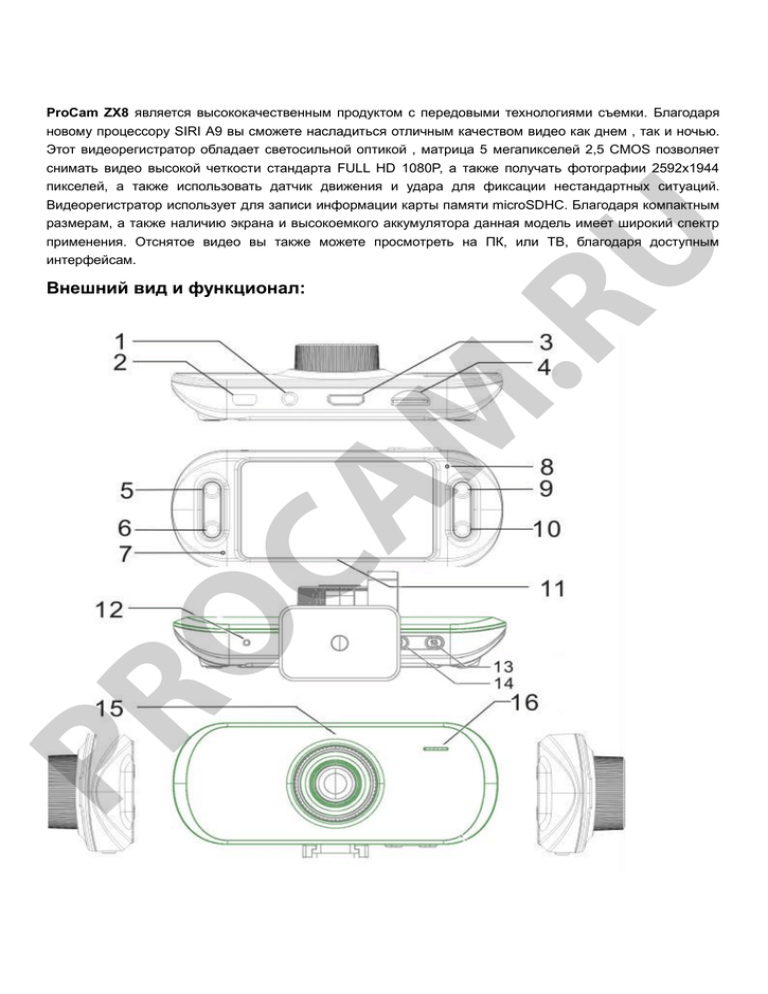
U ProCam ZX8 является высококачественным продуктом с передовыми технологиями съемки. Благодаря новому процессору SIRI A9 вы сможете насладиться отличным качеством видео как днем , так и ночью. Этот видеорегистратор обладает светосильной оптикой , матрица 5 мегапикселей 2,5 CMOS позволяет снимать видео высокой четкости стандарта FULL HD 1080P, а также получать фотографии 2592х1944 пикселей, а также использовать датчик движения и удара для фиксации нестандартных ситуаций. Видеорегистратор использует для записи информации карты памяти microSDHC. Благодаря компактным размерам, а также наличию экрана и высокоемкого аккумулятора данная модель имеет широкий спектр применения. Отснятое видео вы также можете просмотреть на ПК, или ТВ, благодаря доступным интерфейсам. PR O CA M .R Внешний вид и функционал: 11. Экран 12. Reset / Сброс 13. Видео/фото/ОК 14. Вкл/выкл 15. Объектив 16. Динамик U 1. TV-OUT видеовыход 2. USB (передача данных и зарядка) 3. HDMI выход для ТВ высокой четкости 4. MicroSD слот для карты памяти 5. Menu / Меню 6. Mode / Режим 7. Микрофон 8. Индикатор 9. Вверх (Вкл/выкл микрофон) 10. Вниз (Защита текущего ролика) M Видеорегистратор ProCam ZX8 – 1шт Кронштейн на присоске – 1шт Кронштейн на липучке – 1шт Зарядное устройство автомобильное – 1шт HDMI кабель – 1шт AV видеокабель – 1шт USB провод - 1шт Карта памяти 8гб (опционально) – 1шт Инструкция CA 1. 2. 3. 4. 5. 6. 7. 8. 9. .R Комплектация Перед использованием O 1. Устройство имеет встроенную Li-Pol батарею Индикация заряда/разряда батареи : PR Батарея полностью заряжена Батарея наполовину разряжена Батарея разряжена Зарядка 1. Подключите зарядное устройство к камере с помощью USB порта, устройство включится в рабочем режиме и будет заряжаться . Если ваша цель только зарядка аккумулятора - повторно нажмите кнопку вкл/выкл; . Во время зарядки будет гореть индикатор; после завершения зарядки индикатор потухнет. 2. Для выполнения зарядки от компьютера, подключите камеру к компьютеру с помощью USB провода, устройство включится в рабочем режиме и будет заряжаться . Если ваша цель только зарядка аккумулятора - повторно нажмите кнопку вкл/выкл; . Во время зарядки будет гореть индикатор; после завершения зарядки индикатор потухнет. 2. Установка карты памяти U Для начала работы установите карту памяти ,тип MicroSD 1. Вставьте MicroSD карту в слот до щелчка. 2. Для извлечения нажмите слегка на MicroSD карту, после чего пружина вытолкнет карту и ее можно будет извлечь. M .R Обратите внимание: 1. Обратите внимание на угол установки карты, попытка установить карту под неправильным углом может привести к повреждению устройства или карты памяти. 2. В случае если карта памяти и видеорегистратор идентифицируются как несовместимые, попробуйте еще раз вставить карту или поменяйте ее на другую. 3. Максимально поддерживается 32GB 4. Для записи видео/фото карта памяти должна быть установлена в устройство. 3. Выбор языка CA Для смены языка в меню : 1. Включите прибор и нажмите Menu/Меню 2. Нажмите кнопку Вниз , затем кнопку OK , найдите пункт Язык/Language 3. Установите нужный вам язык клавишей OK 4. Нажмите Menu/Меню для выхода в режим ожидания O 4. Установка даты и времени (формат ГГГГ/ММ/ДД часы/минуты) PR 1. Включите прибор и нажмите Menu/Меню 2. Нажмите кнопку Вниз , затем кнопку OK , найдите пункт Дата и Время 3. Установите корректные данные клавишами Вверх и Вниз 4. После установки текущего Года нажмите Menu/Меню для перехода к месяцу и т.д. 5. После ввода всех данных нажмите OK 6. Нажмите Menu/Меню для выхода в режим ожидания Основные операции 1. Включение и выключение .R U 1. Зажмите кнопку Вкл. на 1 секунду для включения; еще раз зажмите кнопку Вкл. на 3 секунды для выключения 2. При подключении автомобильного зарядного устройства, камера автоматически включится, при отключении- автоматически выключится. 2. Переключение режимов работы Иконка Mode/Режим Видео Воспроизведение Запись видео Режим фото Воспроизведение фото/видео O 3. Запись видео Описание CA Фото M 1. Нажмите кнопку Mode/Режим для переключеня между режимами Видео/Фото/Просмотр файлов. Выбранный вами режим будет отображаться в виде соответствующей иконки в левом верхнем углу. После входа устройства в режим видеозаписи в левом верхнем углу экрана появится значок нажмите кнопку ОК для начала видеозаписи; ; потухнет. PR Во время съемки в левом верхнем углу экрана будет мигать значок Нажмите кнопку ОК еще раз для прекращения видеозаписи, значок ; Горячие клавиши в режиме записи видео : В процессе записи можно включить и выключить звук с помощью кнопки Вверх; (появится иконка в виде перечеркнутого динамика) Защита текущего ролика от перезаписи возможна с помощью нажатия кнопки Вниз.(появится иконка в виде замка) При подаче питания (вставьте зарядное устройство в гнездо прикуривателя) видеорегистратор включится автоматически и начнется запись видео (устройство будет одновременно заряжаться) Работа датчика удара (G-Sensor) : Если в процессе записи видео случается непредвиденное торможение/ускорение/удар , то текущий ролик защищается от перезаписи и помечается как Critical (загорается иконка в виде замка) Примечание : датчик удара (G-Sensor) должен быть активирован в меню настроек (по умолчанию включен) U 4. Режим Фото углу появится этот символ .R 1. Для входа в режим фотосъемки, нажмите кнопку изменения режима Mode/Режим - в верхнем левом аппарат перейдет в режим фотосъемки. Установки CA M 2. После нажатия кнопки OK , устройство издаст щелчок - съемка выполнена. Во время съемки старайтесь не трясти камеру, иначе это может отразится на качестве изображения Разрешение:12M/10M/8M/5M/2M/VGA (зависит от версии ПО) O Нажмите кнопку Menu/Меню для входа в меню настроек . Нажимайте клавиши Вверх/Вниз для перемещения по меню , клавишу ОК для подтверждения выбора. 1. Настройки Видеорежима PR Доступно только из режима Видео Пункт меню Функция Разрешение видео Размер видео Full HD 1080P@30к / HD 720P@60к Циклическая запись Длительность ролика 1мин/3мин/5мин Детектор Движения Motion detection Используйте этот режим когда прибор и автомобиль неподвижны. Функция должна быть активирована и устройство должно находится в режиме ожидания . При движении объекта перед камерой – автоматически включится запись видео на 1 минуту. Затем устройство снова переходит в режим ожидания. 2. Настройки Фоторежима Доступно только из режима Фото Функция Разрешение Опциональное разрешение фотографий 12M/10M/8M/5M/2M. Баланс белого Установите нужный режим в зависимости от освещения 3. Системные настройки Доступно из режимов Фото/Видео .R Установите нужный режим в зависимости от освещения M ISO U Пункт меню Функция G-Sensor Датчик удара Вкл - если в процессе записи видео случается непредвиденное торможение/ускорение/удар , то текущий ролик защищается от перезаписи и помечается как Critical (загорается иконка в виде замка при таком событии) Выкл - отключен Выберите один из трех вариантов типа файлов для просмотра: Защита/Critical – защищенные файлы Видео – видео клипы JPG/Фото - фотографии O Тип Файла CA Пункт меню Звуки [Запись аудио]: Вкл/Выкл микрофон [Звук клавиш]: Вкл/Выкл [Громкость]: Регулируйте громкость кнопкой Mode/Режим Выключение устройства после определенного времени в режиме ожидания Дата Время Установка даты и времени Язык Выбор языков : английский , или русский PR Экономия энергии Частота сети TV выход [60HZ] или [50HZ]. Выберитее тип сигнала для подключения к ТВ [NTSC]: USA, Japan [PAL]: China, Europe , Россия Формат [Заводские настройки]: Сброс всех настроек на заводские [Системная информация]: Отображение версии ПО [Информация о карте]: Отображение информации о карте памяти Воспроизведение M .R U Система Форматирование карты памяти . Рекомендуется сделать перед использованием новой карты памяти. O CA 1. Видео: 1. Выберите тип отображаемого файла в системных настройках – пункт Тип файла 2. Установите Critical (просмотр защищенных файлов) или Видео (просмотр всех видеофайлов) 3. Нажмите Menu/Меню для возврата в режим ожидания 4. Нажмите 2 раза Mode/Режим для входа в режим просмотра файлов 5. Выберите нужный файл для просмотра кнопками Вверх/Вниз 6. Нажмите кнопку ОК для просмотра 7. Нажмите Mode/Режим для выхода в режим ожидания PR 2. Фото: 1. Выберите тип отображаемого файла в системных настройках – пункт Тип файла 2. Установите режим Фото/JPG 3. Нажмите Menu/Меню для возврата в режим ожидания 4. Нажмите 2 раза Mode/Режим для входа в режим просмотра файлов 5. Выберите нужный файл для просмотра кнопками Вверх/Вниз 6. Нажмите кнопку ОК для просмотра 7. Нажмите Mode/Режим для выхода в режим ожидания 3. Меню при просмотре В режиме воспроизведения вы можете удалять или защищать файлы от перезаписи, для этого нажмите Menu/Меню для выбора вышеуказанных действий над текущим файлом Playback menu: Пункт меню Функция Удаление [Один файл]: Удалить текущий файл [Все]: Удалить все файлы [Один файл]: Защитить текущий файл [Защитить Все]: Защитить все файлы [Снять защиту со всех]: Снять защиту со всех файлов U Защита файла .R Подключение Соединение с ТВ Для подключения видеорегистратора к ТВ воспользуйтесь AV выходом , или HDMI (используйте для подключения к ТВ высокой четкости) CA M Соединение с ПК Соедините камеру с компьютером с помощью USB провода, устройство включится автоматически и войдет в режим MTFC; откройте Мой Компьютер на рабочем столе и найдите там съемный диск; файлы на съемном диске будут располагаться в папках соответствующих типов. Примечание:Для отключения выберите безопасное извлечение устройства Операционные системы:Windows 2000/XP/Vista/Windows 7, MAC OSX 10.3.6 и выше. Характеристики Экран Процессор Объектив LCD(16:9) SIRI A9 130° (зависит от разрешения видео) Анг/Русский O Язык 2.7″, 960*240 1080P/720P Формат видео H.264 AVI Разрешение фотоснимков 2M/5M/8M/10M/12M Формат фотографий JPG Тип памяти MicroSD до 32гб Микрофон/динамик Встроенный Частота сети 50Hz/60Hz TV выход NTSC/PAL USB USB2.0 Питание 5V 1000MA Батарея 3.7V 500MA PR Разрешение видео Обратите внимание: в дальнейшем изменение конструкции и технических характеристик может происходить без предварительного уведомления. Гарантийный талон 5. 6. 7. Модель Серийный номер ProCam ZX8 Дата покупки Подпись PR 8. .R 4. M 3. CA 2. На изделие, приобретенное Вами и входящие в него детали, распространяется гарантия при наличие дефектных материалов или дефектов производства сроком 1 год со дня покупки. Возмещение ущерба при сбоях в эксплуатации не включает следующие случаи: а). Непреднамеренное неправильное использование или в случае использования подделки. б). Неправильное использование источника питания/напряжения. с). Нарушение инструкции по эксплуатации. д). Естественный износ. е). Коррозия, ржавчина или загрязнения. Если во время гарантийного срока производилась, заменена входящих частей устройства без нашего согласия или разборка и ремонт выполнялась каким-либо лицом, не имеющим нашего разрешения, то действие гарантии прекращается и становится недействительным. Гарантия не рассматривает случаи возмещения ущерба, повреждений, дефектов или сбоя вызванных форс-мажорными обстоятельствами, пожаром или вследствие беспорядков. Мы не должны брать на себя обязательства законные или иные, чтобы бесплатно ремонтировать купленное вами устройство, если необходимость ремонта возникла из-за повреждений, дефектов или сбоя, по какой-либо из указанных выше причин. Гарантия не включает убытки, связанные с кражей автомобиля или в случае аварии. Ни при каких обстоятельствах в данный гарантийный талон не допускается вносить изменения или стирать информацию. В случае таких изменений или стираний гарантийный талон будет считаться не действительным. Гарантия не включает затраты связанные с транспортировкой, поставкой или передачей устройства по дороге в наш сервисный центр и обратно. Условия данной гарантии действуют только при предоставлении этого документа и никакие другие представления, оформленные письменно или другим образом, независимо от их происхождения, не принимаются, как дополнение или часть условий данной гарантии. O 1. U Общие условия предоставления гарантии Продавец М.П. U .R PR O CA M Спасибо , что выбрали WWW.PROCAM.RU






